Excel 中如何精准标示超过特定年龄?
在日常的办公和数据处理中,经常会遇到需要对年龄进行标识和筛选的情况,尤其是当需要标示出超过特定年龄的数据时,很多人可能会感到困惑,我将为您详细介绍在 Excel 中实现这一操作的方法。
我们要明确需要处理的年龄数据所在的列,年龄数据在 A 列。
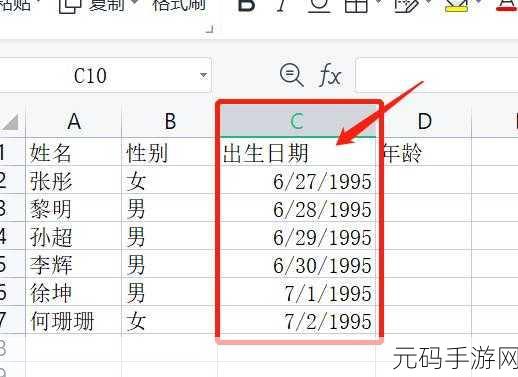
我们可以通过函数来实现标示超过年龄的操作,这里我们使用 IF 函数,在 B 列输入公式“=IF(A2>特定年龄, "超过", "未超过")”,A2 是要判断的年龄单元格,特定年龄替换为您实际需要判断的年龄值。
还可以通过筛选功能来直观地查看超过年龄的数据,选中年龄列,点击“数据”选项卡中的“筛选”,然后在年龄列的下拉菜单中选择“自定义筛选”,设置条件为“大于 特定年龄”,即可筛选出超过年龄的数据。
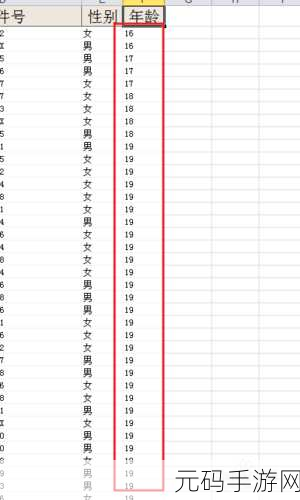
通过以上几种方法,您就能够轻松在 Excel 中准确地标示出超过特定年龄的数据,大大提高工作效率。
文章参考来源:个人工作经验总结









